5 款擁有最佳實體鍵盤的智慧型手機

發現五款擁有最佳實體鍵盤的智慧型手機,這些手機讓您享有更快且準確的輸入體驗。
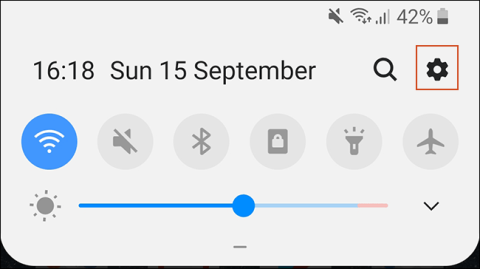
當您購買新的 Android 裝置時,您需要從舊裝置轉移所有內容,包括您最喜歡的應用程式。幸運的是,您不必手動執行此操作,因為 Google 提供了備份和還原內容的內建支援。以下是如何做到這一點。
本指南中的步驟可能會因裝置製造商、Android 版本而異,並且僅適用於較新版本的 Android。如果您的裝置無法執行這些步驟,您可以使用第三方應用程式來傳輸應用程式。
將應用程式轉移到新 Android 裝置的說明
Google 使用您的Google 帳戶透過雲端硬碟儲存體來備份內容(包括應用程式)。在傳輸應用程式之前,您需要在舊裝置上進行 Google 備份。
首先,請造訪舊裝置上應用程式抽屜中的「設定」選單,或下拉螢幕以存取通知區域,然後點擊齒輪圖示。
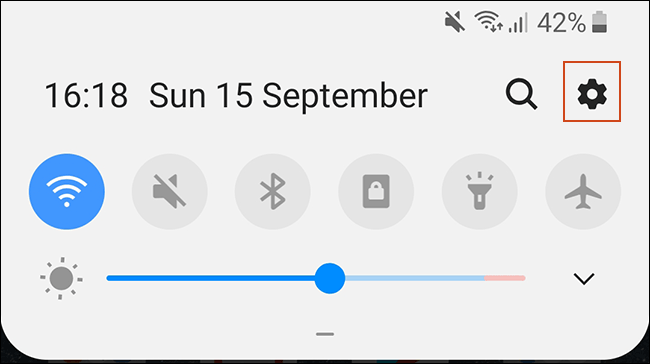
接下來,點選「系統」。如果使用三星設備,請點選帳戶和備份。
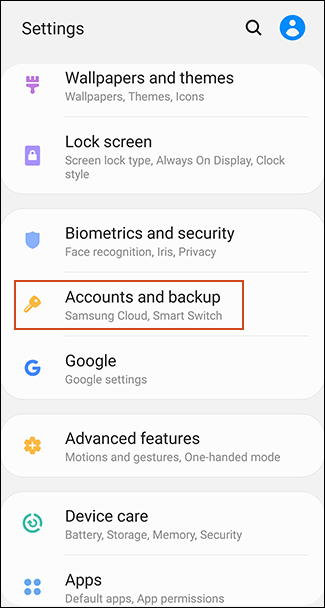
在下一個選單上,三星裝置用戶需要點擊「備份和復原」。其他裝置可能會跳過此步驟。
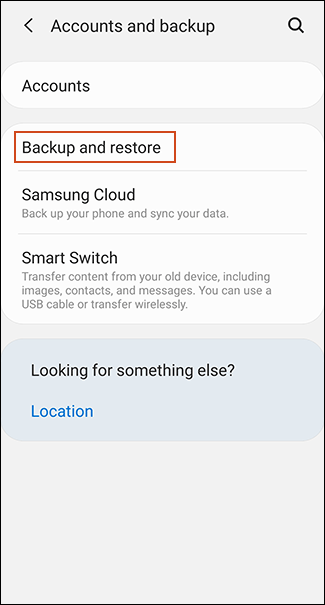
點擊備份。在 Samsung 裝置上,啟用「備份我的資料」,然後選擇「Google 帳戶」。
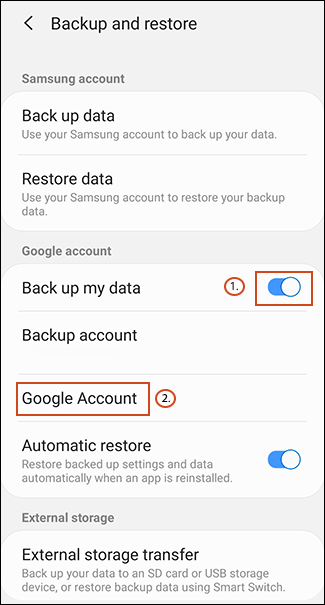
啟用備份到 Google 雲端硬碟並點擊立即備份以確保完整的應用程式備份。
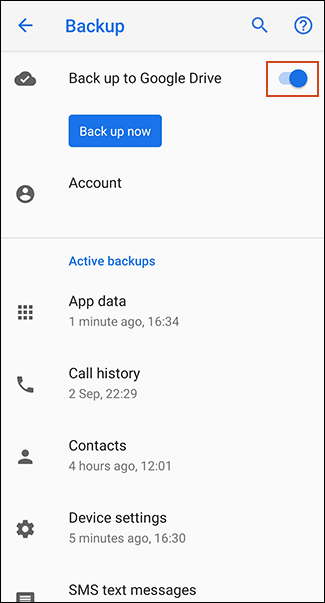
您也可以點擊應用程式資料來查看並檢查清單中是否有您要傳輸的應用程式。如果申請完成,請切換到新設備。
當您開啟新裝置或已重設為原廠設定的裝置時,您將可以選擇從 Google 雲端硬碟備份還原內容(包括應用程式)。
同樣,您應該注意,這些說明會根據 Android 版本和設備製造商的不同而有所不同。
打開新設備並按照說明進行操作,直到看到恢復資料的選項。選擇從雲端備份開始應用程式傳輸過程。
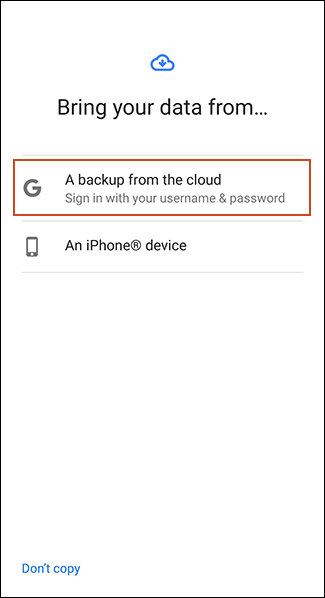
在下一個畫面上,您可能需要登入您的 Google 帳戶。然後,您將看到與您的 Google 帳戶關聯的 Android 裝置的最新備份清單。
若要繼續,請點選要還原到的裝置中的備份。
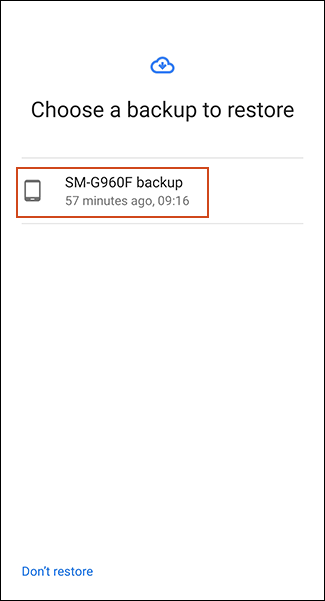
您將看到要恢復的內容選項列表,包括裝置設定和聯絡人。應用程式可能未被選擇,請點擊其旁邊的方塊將其選中,然後選擇「恢復」。
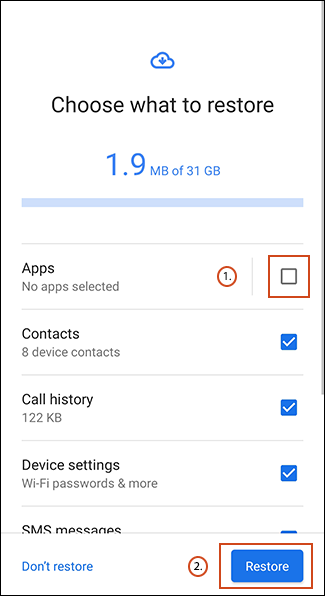
資料恢復後,您可以完成設定過程並開始使用您的裝置。
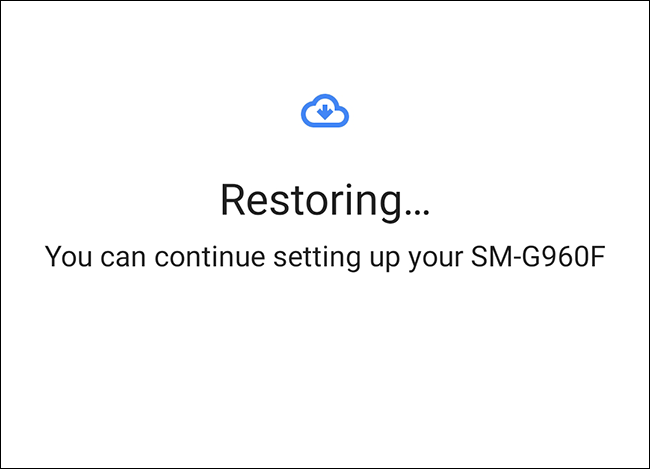
恢復完成後,您的應用程式(和其他內容)將從 Google Drive 備份傳輸到您的新設備,可供使用。
如果您在恢復或傳輸資料之前設定新設備,您應該會看到先前安裝的使用您的 Google 帳戶的應用程式的清單。 Play 商店應用程式庫將允許您在新裝置上快速安裝缺少的應用程式。
首先,開啟 Google Play 商店應用程式,然後展開左上角的三破折號選單。
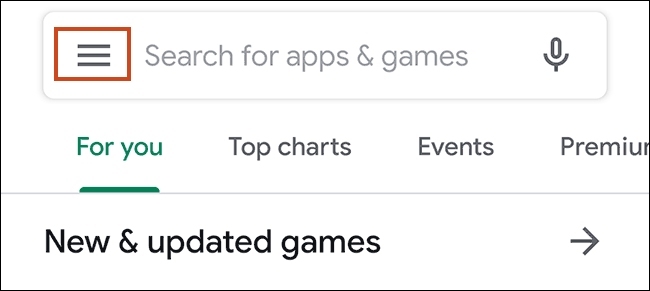
點擊我的應用程式和遊戲。
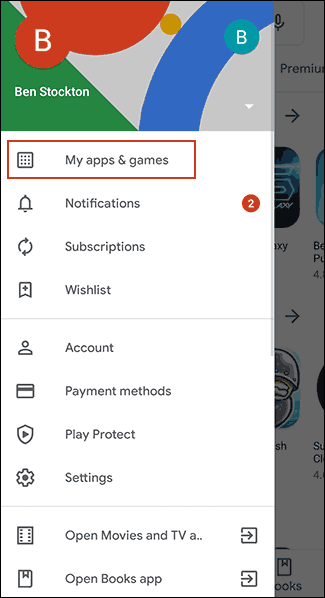
您將看到庫中的應用程式不是此裝置上的應用程式(在此裝置上不可用)。點擊您要在裝置上安裝的應用程式旁邊的安裝。
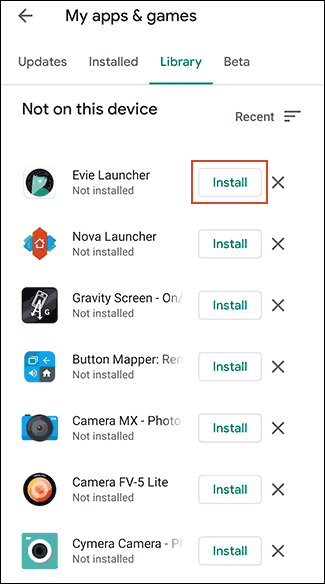
對於所有用戶來說,最好、最可靠的方法是使用內建的 Google 備份方法來傳輸應用程式和其他資料。如果您無法使用此方法,您可以嘗試使用第三方應用程式。
與 Google 備份方法一樣,此方法可讓您將應用程式從一台 Android 裝置傳輸到另一台裝置。大多數這些選項都可以從 Google Play 商店獲得,有時是預先安裝的。
最好的應用程式是由設備製造商提供的應用程序,例如 LG Mobile Switch、華為 Backup 和 Samsung Smart Switch。還有一些其他第三方應用程序,例如 Helium,但一些用戶報告它們在某些設備上運行不佳。
例如,三星智慧交換器允許用戶將應用程式和其他資料從一台三星裝置傳輸到另一台三星裝置。您可以無線執行應用程式傳輸或使用適當的 USB 連接線將裝置相互連接。
Android 和 iOS 是兩個完全不同的環境,因此不可能將 iPhone 應用程式直接移植到 Android 裝置。許多開發者在這兩個平台上提供應用程序,但 Google 可以在設定新設備時為您找到合適的應用程式。
設定新的 Android 裝置時,請勿選擇從 Google 雲端硬碟備份傳輸,而是點擊從 iPhone 傳輸資料的選項,然後按照螢幕上的指示進行操作。

三星設備用戶還可以使用 Smart Switch 應用程序,該應用程式提供在應用程式切換過程中下載匹配應用程式的選項。
祝您成功!
發現五款擁有最佳實體鍵盤的智慧型手機,這些手機讓您享有更快且準確的輸入體驗。
如果你喜歡為你的手機收集壁紙,您不應該錯過LuckyTemplates提供的超可愛的壁紙集,其中有許多獨特的主題。
學習如何啟動OPPO手機的雙擊關閉螢幕功能,這是一項便捷的功能,能幫助用戶不再需要按電源鍵。
探索 11 款最佳的免費 Android 筆記應用程式,讓你的筆記更加高效。
探索三款最佳 Android 電視檔案管理器應用,提升您的媒體管理體驗,讓檔案整理變得更高效。
在小米手機上您可以創建秘密相簿來隱藏圖像,簡單易行,無需額外APP。
將 Microsoft Edge 設定為 Android 手機上的預設瀏覽器意味著作業系統在忙於執行與瀏覽器相關的任務時始終會啟動 Edge。
探索五個最佳的 Google Play 商店替代品,讓您的 Android TV 體驗更加多樣化,擴展應用選擇。
在某些三星 Galaxy 手機上,可以選擇從相簿中的照片建立貼紙,讓用戶自由創作個性化貼紙。
建立 ZIP 檔案非常簡單,您可以在 Android 手機上輕鬆完成此操作,快速壓縮文件以節省空間。








